02轻量化端事项协同
项目事项
项目事项功能主要用于解决项目进行中需要协调处理的非建模任务。同时,还支持与项目模型形成关联,对模型任务进行补充。
1.新建事项分组
进入项目后,点击“事项”,切换到项目事项。项目预设了一个全员事项组,用户可以新增事项分组,便于管理。
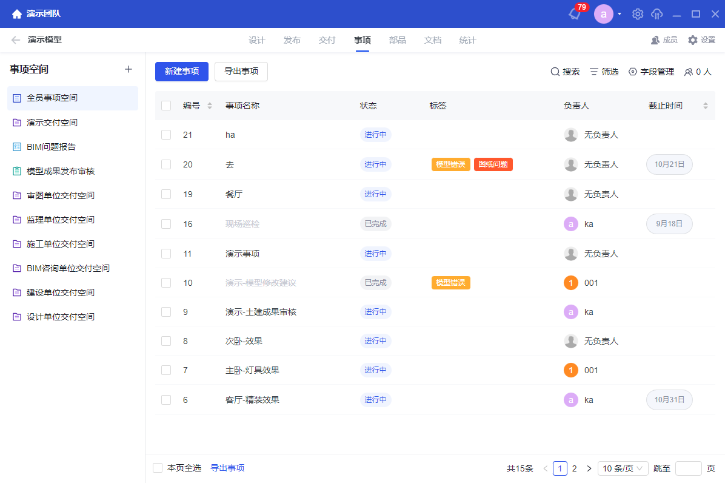
2.新建项目事项
进入项目后,点击“事项”,切换到项目事项。项目预设了一个全员事项组,用户可以新增事项分组,便于管理。
输入事项名称,回车创建事项。也可以同时指定事项任务的负责人、截止时间,标签。如果标题无法描述清楚,可以在事项描述中添加更多图文详情。
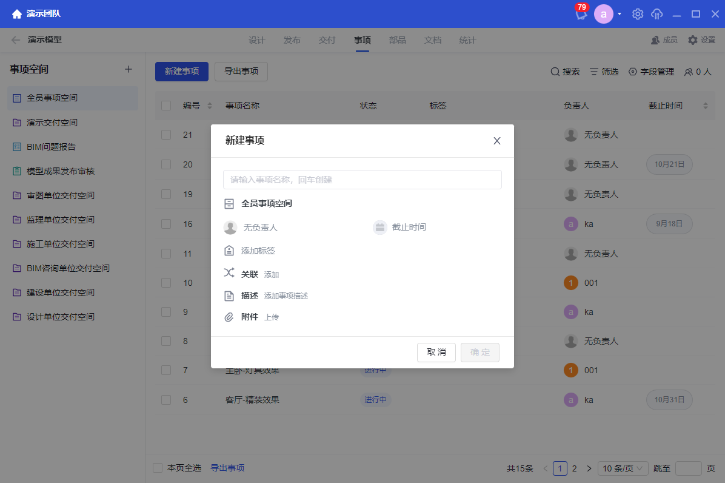
点击详情可查看这条事项任务的具体信息,有标签,关联模型,描述,视图,附件信息等等。
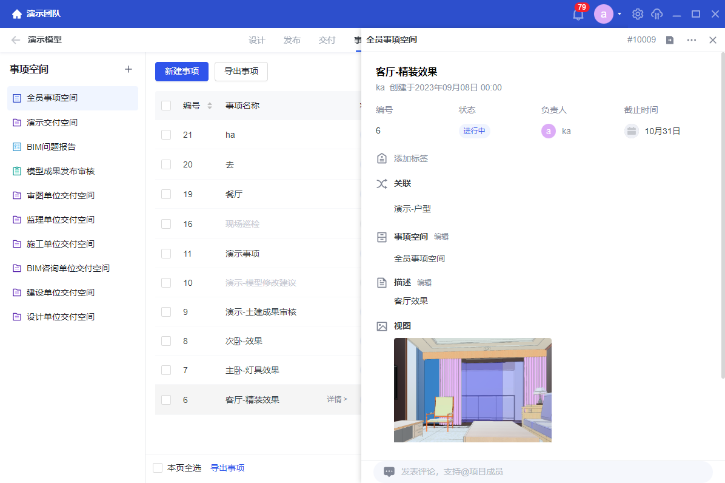
3.事项排序、筛选
对编号、时间、截止时间、版本号等字段可按顺序、倒序、还原排序
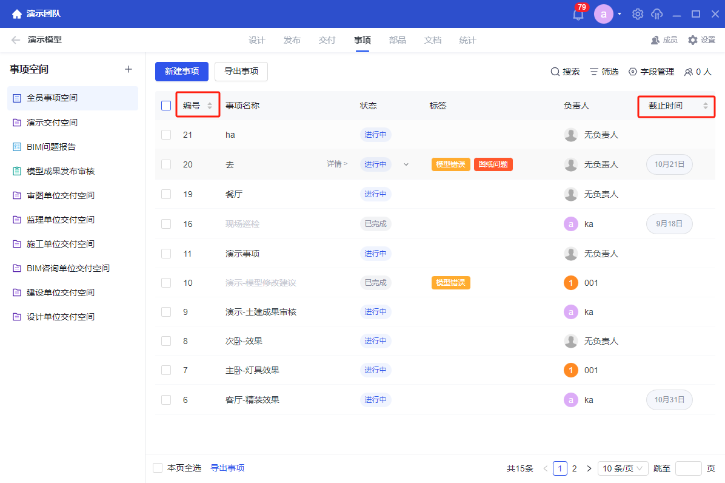
还可以通过筛选条件过滤出需要查询的数据。当设置“所有”条件时,可过滤出满足所有过滤条件的数据,取过滤条件的数据的交集;当设置“任一”条件时,可过滤出任一符合过滤条件的数据,取过滤条件的数据的并集。如果需要对整个筛选条件重新筛选,点击重置按钮即可一键清除所有筛选条件。
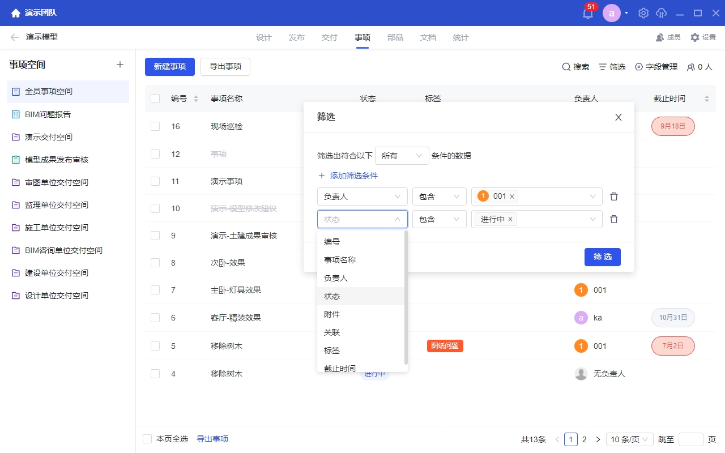
4.事项详情
(1)事项名称
悬停事项名称,点击名称后方的“编辑”图标,进入编辑状态。
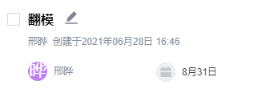
修改名称后点击空白处保存修改。修改事项名称后,当前事项的负责人会收到一条任务变更通知。
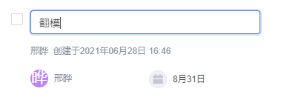
(2)事项的负责人和截止时间
点击负责人头像或姓名,在下拉菜单中选择当前负责人。修改负责人后,新的负责人会收到一条任务变更通知。
点击截止时间,在下拉菜单中选择该任务的计划完成时间。超过截止时间未完成的任务,在项目统计中会被统计为延误。
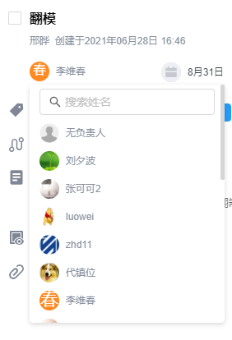
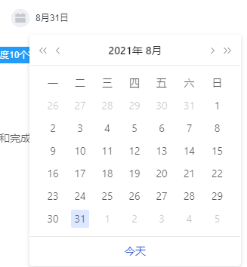
(3)事项标签
点击添加标签,在下拉菜单中选择对应的标签。
注:若下拉菜单中无标签,请至团队设置-标签管理中进行设置。
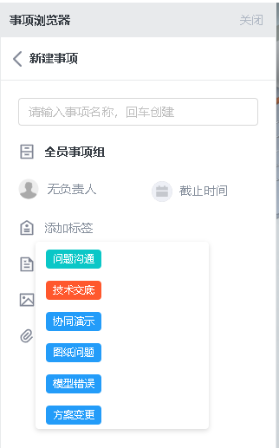
(4)关联模型
点击关联后的“添加”按钮,在下拉菜单中选择模型。
注:项目事项只能关联当前项目的模型。一条事项至多只能关联一个模型,如需变更关联模型,需要先取消关联。在轻量化预览界面和插件端内新建的事项,会自动关联到模型,无需手动添加。目前仅支持在协同端变更关联模型。
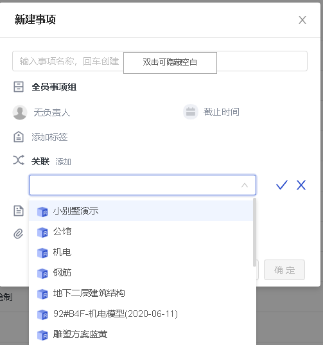
(5)事项描述
点击描述后的“编辑”按钮,在弹出的富文本编辑框中输入描述文字,支持指定文字大小,加粗、列表效果,支持添加图片。描述文本至多1000字。
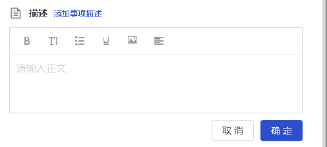
(6)事项附件
点击附件后的“上传”按钮,选择中本地需要上传的文件,点击“打开”。

传输完成后,列表中显示上传成功的文件。悬停相应的附件可执行下载或删除操作。
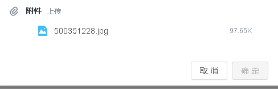
(7)事项视图
点击事项条例,进入事项详情,看到视图选项;
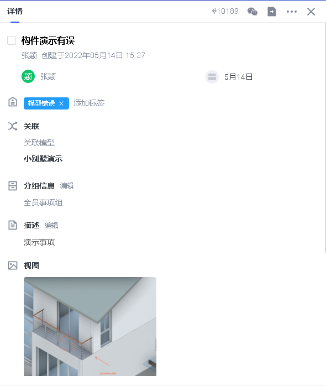
鼠标悬停在视图图片上,出现定位按钮,点击定位;
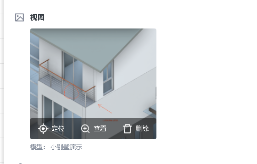
弹出轻量化演示框进行操作;
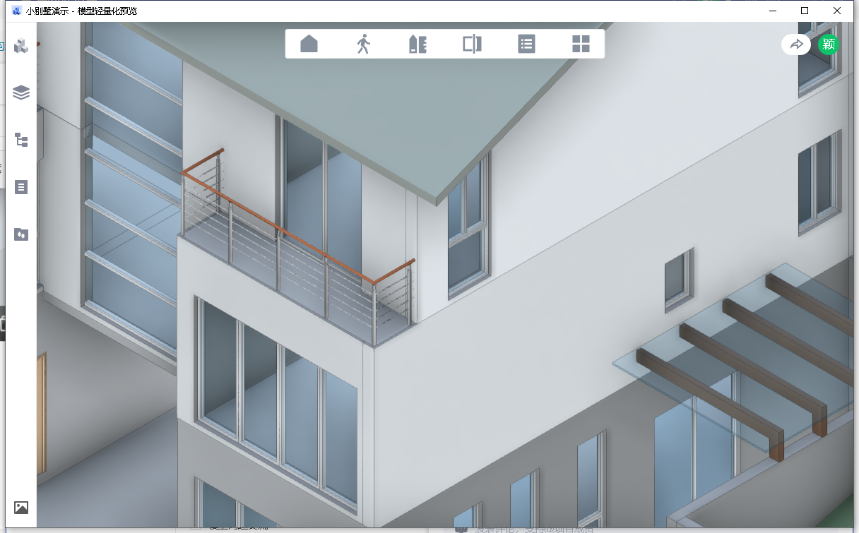
下一章节: